En oorganiserade iPod Touch kan se riktigt slarvigt och oprofessionellt. Organisera din iPod Touch kan göra det mycket lättare att hitta en viss låt, app, eller annan bit av data som du lagrat på den, samt göra din användning av enheten mycket roligare.
Steg
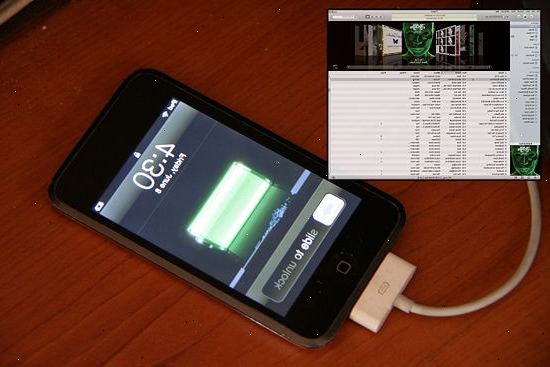
- 1Anslut din iPod till din dator. Öppna iTunes.
- 2Organisera din musik spellista först. När du går igenom din iPod, ser du oftast på din musik före allt annat. En rörig spellista är obehagligt för ögat och kan vara frustrerande om du har bråttom att få musiken igång, till exempel innan du tar en promenad eller när du stiger på en fullsatt buss.
- Se till att alla låtar är under samma artist. Placera presenterar konstnären inom parentes framför låtnamn, inte med konstnären. Detta grupper sången med andra låtar av den artisten, annars skulle det betraktas som ett separat konstnär.
- Till exempel bör det vara "Airplanes (feat. Hayley Williams)" av Bob, inte "Airplanes" av BoB Feat. Hayley Williams.
- Hitta rätt album och bildmaterial som går längs med den. Wikipedia är en bra hemsida att använda för att hitta rätt konstverket.
- Få den rätta låten information, såsom år och genre. Återigen kan Wikipedia hjälpa. Om du köper musik från iTunes, kommer de brukar ge allt, inklusive albumbilder.
- Se till att alla låtar är under samma artist. Placera presenterar konstnären inom parentes framför låtnamn, inte med konstnären. Detta grupper sången med andra låtar av den artisten, annars skulle det betraktas som ett separat konstnär.
- 3Organisera dina appar. Detta kan göras både på iTunes, medan din iPod är ansluten, genom att gå till Apps skärmen under enheten. Du kan dra apps att arrangera om dem. Alternativt, kan du göra det direkt på din enhet genom att trycka och hålla en app tills de börjar skaka och få ett inringat X på övre vänstra hörnet (Wiggle läge).
- Dra en app över en annan för att skapa en mapp inom dessa två program. Detta kan endast ske om din iPod använder iOS 4.2 eller högre. Mappnamnet beror på vilken typ av app insidan (till exempel kommer två sociala nätverk apps göra mappnamnet "sociala nätverk"), men namnet kan ändras manuellt till något annat. Varje mapp kan innehålla upp till tolv appar.
- Grupp liknande program i mappar. En vanlig metod är att placera alla spel i mappar och sedan ordna dem i alfabetisk ordning. Till exempel, eftersom en mapp rymmer tolv appar, kan man nämna den första mappen "Spel AG" och sätta spel börjar med AG till det, och så vidare.
- Ordna dina program i alfabetisk ordning.
- Installera en app uppdateringar så snart du kontrollerar App Store. En liten uppdatering kan fixa en brakande problem och rädda dig från ytterligare irritation.
- Köp en av de 90-i-1-apps. Dessa program har flera apps buntas ihop till en. De flesta innehåller enhetsomformare, tittare dokument, batteri monitor, bland annat. När du har installerat appen, kan du ta bort någon enskild app för samma syfte. De är vanligtvis 5 0,99€ eller 5€ 0,99, men det är ett litet pris att betala för att hålla både din iPod och personliga liv organiserat.
- Ordna dina fyra mest använda program på dockan. Detta kan göras genom att dra de appar som redan finns på den på en startskärmen och ersätta dem med andra appar.
- 4Radera något du inte behöver längre. Ta bort något du inte behöver, använda eller liknande längre, oavsett om det är apps, låtar, videor eller foton etc. Detta bidrar till att upprätthålla en god organisation och kommer också att frigöra diskutrymme för saker du vill ha.
- Radera e-post du redan läst. Om du behöver för att hålla en viss e-post, skapa en mapp och flytta den e-post till den.
- Radera anteckningar som du inte behöver längre. Programmet Anteckningar levereras förinstallerad med iPod och är bra för att ta korta anteckningar, men det kan snabbt bli rörigt om du har för många toner.
- Gör det till en regel att omedelbart radera listor när uppgifter slutförs eller inköpta varor.
- Spara foton på datorn och ta bort dem från din iPod.
- 5Slutligen, spara dina ändringar genom att synkronisera din iPod. Du bör också skapa en backup om något händer i framtiden och du behöver återställa hela iPod.
Tips
- Du kan återställa layouten startskärmen till standardinställningarna genom att gå till Inställningar> Allmänt> Återställ> Återställ Startsidans layout. Detta gör sig av skapade mappar och arrangerar alla apps i bokstavsordning.
- Dessa steg kan också användas för att organisera en iPhone.
- Du kan ordna dina program baserat på kategori och flytta dem till en egen sida. Till exempel kan alla spel vara på en sida, alla sociala nätverk på nästa sida, etc.
- Om du är orolig för sekretessen och / eller säkerhet, som ett lösenord genom att gå till Inställningar> Allmänt> Lösenkodslås. För maximal säkerhet, göra en lång lösenord i stället för ett 4-siffrigt nummer och ställa in den för att låsa den omedelbart.
- Även på iTunes, ordna din spellista med namn, artist, eller tid och ta bort eventuella dubbletter låtar.
- Skapa spellistor kan hålla dig organiserad och öka batteriets livslängd också. Gör individuella spellistor för olika uppgifter / händelser. Till exempel kan du skapa en "Workout" spellista med upptempo låtar. Motsatt, kallas en spellista "Avkopplande sånger" med långsamma, avslappnande låtar kan göras.
- En enda lock kan användas om skivomslag är tillgängligt.
- För att ta bort appar, gå in Wiggle läge och tryck på X i hörnet. Detta kommer att ta bort appen från din iPod och radera alla data som är associerade med det, men det kommer inte att tas bort permanent. I fall du råkar radera ett program, kan du få tillbaka det genom att åter synkronisera den till din iPod via iTunes.
- Försök att ha minst två låtar per album. Det ser ganska fult om ett album bara har en låt.
- Ägare av enheter med iOS 4.2 eller högre rekommenderas att göra mappar. Dock är iOS 4.2.1 den slutliga utgåvan för iPhone 3G och 2: a generationens iPod Touch.
